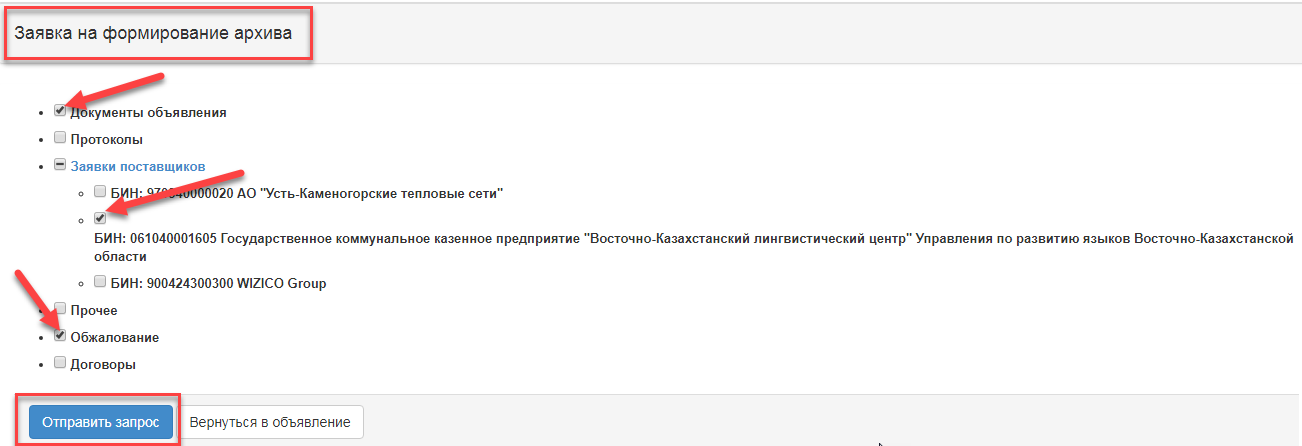Организация и проведение отбора на включение в Реестр квалифицированных поставщиков
Изменение комиссии
Секретарю на форме просмотра объявления доступно действие «Изменить комиссию».
После выполнения данного действия на экране отобразится форма изменения конкурсной комиссии.
Для изменения члена конкурсной комиссии необходимо нажать на кнопку «изменить представителя». Добавление нового члена квалификационной комиссии выполняется с помощью кнопки «добавить члена комиссии», удаление выполняется с помощью кнопки .
Поля «номер решения», «дата решения», прикрепления файла (является основанием изменения конкурсной комиссии) являются обязательными. Для сохранения изменений необходимо нажать на кнопку «Сохранить изменения».
Внимание! Объем каждого прикрепляемого вложения не должен превышать 20 мб.
Примечание:
− изменить Секретаря объявления может только Председатель кфалификационной комиссии.
− Если голосование еще не завершено, и статус объявления «Рассмотрение заявок», система позволяет исключать или добавлять нового члена комиссии. В случае если исключенный член комиссии проголосовал, Система сбрасывает результаты голосования и запрещает данному члену квалификационной комиссии голосовать заново. Если исключенный член комиссии еще не проголосовал, Система закрывает доступ для внесения решения по допуску/отклонению поставщиков.
Рассмотрение заявок поставщиков на участие в отборе
По наступлению срока окончания приема заявок членам комиссии системой осуществляется автоматическая рассылка уведомлений о необходимости рассмотреть заявки поставщиков. Для перехода в раздел «Уведомления» необходимо открыть меню «Профиль участника».
Просмотр уведомлений также возможно выполнить, нажав на пиктограмму в виде количества поступивших уведомлений в правом верхнем углу страницы. После нажатия на пиктограмму отобразится список последних 5 полученных уведомлений. Для просмотра всех уведомлений необходимо нажать на ссылку «Все уведомления».
Переход в объявление можно осуществить из уведомления по ссылке, или пройти в раздел «Рабочий кабинет», и выбрать меню «Включение в реестр квалифицированных поставщиков».
Для рассмотрения заявок, предоставленных поставщиками необходимо на форме просмотра объявления в разделе «Доступные действия» в списке выбрать «Просмотреть заявки».
Для просмотра информации о поставщиках, подавших заявки на конкурс, необходимо нажать на ссылку номера заявки.
Во вкладке «Сведения о поставщике» указаны наименование, реквизиты, адрес поставщика и информация о представителе поставщика.
Во вкладке «Документация» размещаются документы предоставленные поставщиком. В строке с наименованием документа указывается количество приложенных файлов. Необходимо нажать на наименование раздела для того, чтобы отобразились приложенные файлы. Для просмотра и скачивания документа требуется нажать на ссылку с наименованием документа.
Примечание: Для удобства, всем членам квалификационной комиссии и сотрудникам проверяющего органа, на форме просмотра объявления во вкладке «Документация» доступна кнопка «Скачать все». При нажатии на кнопку осуществляется загрузка всех, в зависимости от наличия и от этапа объявления, документов в объявлении.
Для осуществления голосования по допуску/отклонению поставщика требуется перейти во вкладку «Допуск поставщика».
Данный раздел содержит следующие категории:
- Соответствие квалификационным требованиям;
- Процедура банкротства либо ликвидации;
- Отсутствие ограничений по ст.6 Закона о ГЗ
Примечание: Кнопка «Прикрепить файл» является дополнительной функцией и не является обязательным условием при заполнении обоснования отклонения заявки поставщика.
Для принятия решения по категории «Соответствие квалификационным требованиям» требуется в поле «Примечание» выбрать из выпадающего списка одно из следующих значений:
- Допущен;
- Отклонен.
При выборе решения «Отклонен» необходимо выбрать категорию документа, а также заполнить основание для отклонения.
Категория «Соотсветствие квалификационным требованиям» содержит кроме всех обязательных документов, так же и документ «Расчет коэфицента налоговой нагрузки»
Примечание: данный список отображается в случае принятия решения отклонить поставщика по одному мли нескольким документам.
В категории «Процедура банкротства либо ликвидации» в поле «Примечание» требуется выбрать одно из следующих значений:
Допущен;
Отклонен.
При выборе решения «Отклонен» необходимо заполнить основание для отклонения.
В категории «Отсутствие ограничений по ст.6 Закона о ГЗ» в поле «Примечание» требуется выбрать одно из следующих значений:
Допущен;
Отклонен.
При выборе значения «Отклонен» требуется указать подпункт 6 статьи Закона и заполнить причину отклонения.
При выборе решения «Отклонен» необходимо выбрать категорию документа, а также заполнить основание для отклонения.
Для завершения голосования необходимо нажать на кнопку «Голосовать».
Кнопка «Вернуться списку заявок» предназначена для возврата к списку заявок.
Внимание! До завершения голосования Комиссии предоставляется возможность отозвать свой голос, воспользовавшись функцией «Отозвать голос».
Контроль за рассмотрением заявок
Секретарю на форме просмотра объявления со статусом «Рассмотрение заявок» доступен функционал отслеживания хода голосования. Для использования данного функционала необходимо в разделе «Доступные действия» выбрать пункт «Просмотреть заявки».
Системой отобразится форма просмотра предоставленных заявок. Для просмотра информации о заявке требуется нажать на номер заявки.
Для просмотра информации по голосованию членов конкурсной комиссии необходимо пройти во вкладку «Контроль голосования.
Поле «Решение» может содержать следующие значения:
- Кворум достигнут – если проголосовало большинство членов конкурсной комиссии (при этом обязательно председатель комиссии) .
Нет кворума – голосование начато, кворум по голосованию не достигнут.
Поле «За» – содержит сведения о количестве членов конкурсной комиссии, допустившие потенциального поставщика к участию в закупке по лоту, на который он подал заявку.
Поле «Против» – содержит сведения о количестве членов конкурсной комиссии, не допустивших потенциального поставщика к участию в закупке по лоту, на который он подал заявку.
Поле «Не голосовал» – содержит сведения о количестве членов комиссии не принявших решение по допуску/отклонению поставщика к участию в закупке по лоту, на который он подал заявку.
Внимание! Для просмотра результатов голосования по каждому члену конкурсной комиссии необходимо нажать на строку наименованием поставщика.
Поле «Статус» может содержать следующие значения:
- Отклонен;
- Допущен;
- Не голосовал.
Завершение голосования
Для завершения голосования секретарю Конкурсной Комиссии необходимо на форме просмотра объявления в поле «Доступные действия» выбрать действие «Просмотреть заявки».
Далее необходимо пройти во вкладку «Контроль голосования».
При наличии кворума голосов по допуску/отклонению поставщиков Секретарю конкурсной комиссии во вкладке «Контроль голосования» становится доступным кнопка «Завершить голосования».
Внимание! Кворум считается достигнутым, если проголосовало большинство членов конкурсной комиссии по каждому лоту. При этом обязательно должен проголосовать Председатель.
После завершения голосования поле «Решение» может содержать следующие значения:
- Допущена – выводится в случае допуска поставщика большинством голосов.
- Отклонена - выводится в случае отклонения поставщика большинством голосов;
После завершения голосования в случае необходимости можно возобновить голосование с помощью соответствующей кнопки.
Заполнение сведений о квалификации поставщика
После завершения голосования для подтверждения сведений о квалификации поставщика на форме просмотра заявок Секретарю в поле «Сведения о квалификации» необходимо нажать на ссылку «Требуется заполнение».
ВНИМАНИЕ! Система делает активной форму заполнения свдений о квалификации, толькопо допщенным поставщикам.
В результате на экране отобразиться форма для заполнения сведений о квалификации.
В данной форме отображаются:
- Сведения об опыте работы - данные по выполненным работам (оказанным услугам, поставленным товарам), автоматически заполняются из Приложения 8 (Сведения о квалификации при закупках работ), который поставщик заполняет на этапе подачи заявки;
- Сведения о документах, подтверждающих соответствие предлагаемых товаров, работ, услуг стандартам, выданных в соответствии с законодательством РК в области технического регулирования – это раздел отображается, в случае прикрепления поставщиком необязательных документов:
Сведения о добровольном подтверждении соответствия предлагаемых товаров национальным или неправительственным стандартам | |
Сведения о соответствии системы экологического менеджмента национальному стандарту | |
Сведения о соответствии системы менеджмента качества национальному стандарту- работа, услуга | |
Сведения о соответствии предлагаемых товаров стандарту экологической чистой продукции |
Необходимо в поле «Решение» выбрать одно из значений «Подтверждено» либо «Не подтверждено». Система проверяет на обязательность принятия решения по всем строкам.
После проставления значений необходимо нажать на кнопку «Сохранить». После того, как
Внимание! В дальнейшем, подтвержденные данные будут отображаться на общем доступе в разделе «Реестры»- «Реестры квалифицированных поставщиков» и будут влиять на условные скидки, при участии поставщиков в закупке способом «Конкурс с предварительным квалификационным отбором».
После завершения процедуры статус в разделе «Сведения о квалификации» меняется на «Заполнено».
Заполнение данных о запросах конкурсной комиссии
Секретарем вносятся данные о запросах, которые были направлены членами квалификационной комиссией (Далее - ЧКК) потенциальным поставщикам либо соответствующим физическим или юридическим лицам, государственным органам с целью уточнения сведений содержащихся в заявках на участие в конкурсе либо, которые были приведены в соответствие с квалификационными требованиями и требованиями конкурсной документации.
Для заполнения данных о запросах ЧКК необходимо нажать на кнопку «Добавить данные».
В результате на экране отобразиться форма для заполнения данных о запросах ЧКК
На форме заполнения данных о запросах ЧКК будут отображаться следующие поля:
Название поля | Описание |
Список лотов | По умолчанию отображаются лоты, которые были опубликованы в объявлении. Выбирается лот, по которому был отправлен запрос ЧКК |
Запрос отправлен | По умолчанию отображается пусто. Выбирается из списка одно из значений: - Поставщик; - Организация/лицо которому направлен запрос. |
Наименование организации/лица которому направлен запрос | По умолчанию отображается пусто. При выборе значения «Поставщик» в поле «Запрос отправлен», Система отображает наименование поставщиков, которые подавали заявки на участие в лоте, который был выбран в поле «Список лотов». Выбирается вручную поставщик из списка поставщиков. |
Наименование организации/лица которому направлен запрос на казахском | Заполняется вручную. Доступно для заполнения, если в поле «Запрос отправлен» выбрано значение «Организация/лицо которому направлен запрос». |
Наименование организации/лица которому направлен запрос на русском | Заполняется вручную. Доступно для заполнения, если в поле «Запрос отправлен» выбрано значение «Организация/лицо которому направлен запрос». |
Информация о запросе на казахском | Заполняется вручную. |
Информация о запросе на русском | Заполняется вручную. |
Дата направления запроса | Выбор из календаря. |
Информация об ответе на казахском | Заполняется вручную. |
Информация об ответе на русском | Заполняется вручную. |
После заполнения данных о запросах ЧКК для сохранения данных необходимо нажать на кнопку «Сохранить». Система сохраняет данные. Для добавления новых сведений о запросах необходимо нажать на кнопку «Добавить данные».
Формирование предварительного квалификационного отбора
После завершения голосования Секретарю комиссии в списке действий будет доступно «Сформировать протокол квалификационного отбора».
В результате система сформирует квалификационного отбора в формате PDF, статус объявления, заявок и изменится на «Формирование протокола квалификационного отбора».
Сформированный протокол размещается во вкладке «Протоколы».
Для ознакомления и скачивания протокола требуется нажать на активную ссылку наименования документа. В случае необходимости прикрепить экспертное заключение Секретарю требуется нажать на кнопку «Обзор». Для подписания протокола необходимо нажать на кнопку «Подписать», затем нажать на кнопку «Сохранить». Системой отобразится следующая форма со списком членов комиссии.
В случае отсутствия какого- либо члена комиссии предоставляется возможность прикрепить файл в разделе «Причина отсутствия подписи» с помощью кнопки «Обзор».
Внимание! Объем каждого прикрепляемого вложения не должен превышать 20 мб.
До публикации протокола квалификационного отбора Секретарю доступна кнопка «Удалить протокол». При удалении протокола статус объявления сменится на «Заполнение сведений о квалификации», в случае наличия допущенных заявок или «Рассмотрение заявок», в случае отсутствия допущенных заявок.
Подписание протокола квалификационного отбора членами комиссии
После подписания Секретарем протокола членам квалификационной комиссии системой осуществляется рассылка уведомления о необходимости подписания протокола.
На форме просмотра объявления во вкладке Протоколы предоставляется возможность просмотреть протокол, нажав на активную ссылку документа.
Членам конкурсной комиссии перед подписанием протокола необходимо проверить документ на корректность. Подписав документ электронной цифровой подписью, Вы подтверждаете целостность и подлинность электронного документа.
В случае если у члена комиссии имеется особое мнение необходимо прикрепить файл с помощью кнопки «Обзор».
Публикация протокола квалификационного отбора
После подписания протокола квалификационного отбора членами квалификационной комиссии система проверяет наличие кворума подписей, и если кворум присутствует, секретарю комиссии становиться доступным действие «Опубликовать протокол квалификационного отбора».
После публикации статус объявления изменится на «Завершено».
Кнопка «Скачать все» одним архивом
Система позволяет скачать все имеющиеся документы в объявлении в зависимости от этапа объявления:
- Документы объявления (проект договора / техническая спецификация и.т.д.);
- Заявки поставщиков;
- Протоколы;
- Договоры;
- Прочее (папка содержит файлы прикрепленные Организатором: изменение комиссии, особое мнение, экспертное заключение, причина отсутствия подписи и т.д);
- Обжалование (папка содержит все файлы прикрепленные Сотрудниками проверяющего органа: представление, жалоба поставщика и т.д.).
Кнопка должна быть доступна пользователям:
1) От Организатора закупок: Секретарь с ролью «Организатор», «Представитель организатора», который указан в объявлении;
2) От заказчика: «Представитель Заказчика», который указан в объявлении;
3) Членам комиссии;
4) Пользователям с ролью «Сотрудник проверяющих органов», «Сотрудник проверяющих органов (Super)».
Для скачивания документов перейдите во вкладку «Документация» и нажмите на кнопку «Скачать все».
После нажатия на кнопку откроется Заявка на формирование архива, где нужно проставить отметки в чекбоксах по тем разделам документов, которые необходимо скачать:
После выбора необходимых разделов документов нажать на кнопку «Отправить запрос».
Далее Системой будет производиться формирование запроса.
Ссылки на сформированные архивы направляются в рабочий кабинет и на электронный адрес, указанный в личных данных пользователя.